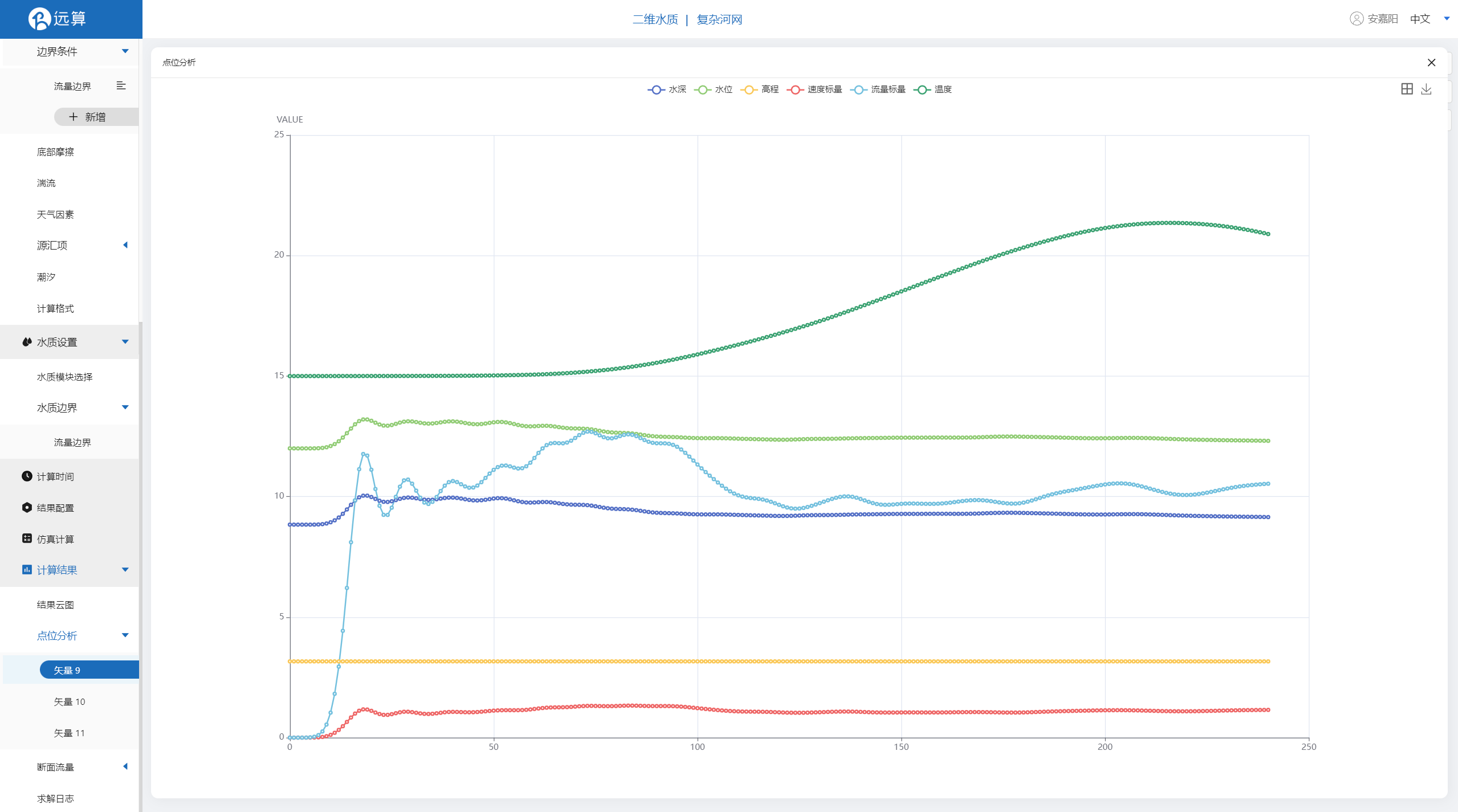案例6 - 复杂水体水体水质仿真模拟
1. 案例介绍
本案例利用CAE365二维水质模块,搭建复杂水体水质模型,从而研究模拟复杂水体中的水体热交换情况。
2. 操作说明
2.1 矢量数据
将研究区域的坐标系设置为4549。
利用本地上传按钮,上传绘制好的复杂水体轮廓多边形文件shp,并应用保存。
再利用画轮廓工具描绘一个把复杂水体包含进去的更大的区域,命名插值区域并保存。
利用矢量点工具,在河道中点几个后续想分析的点位,命名并保存。
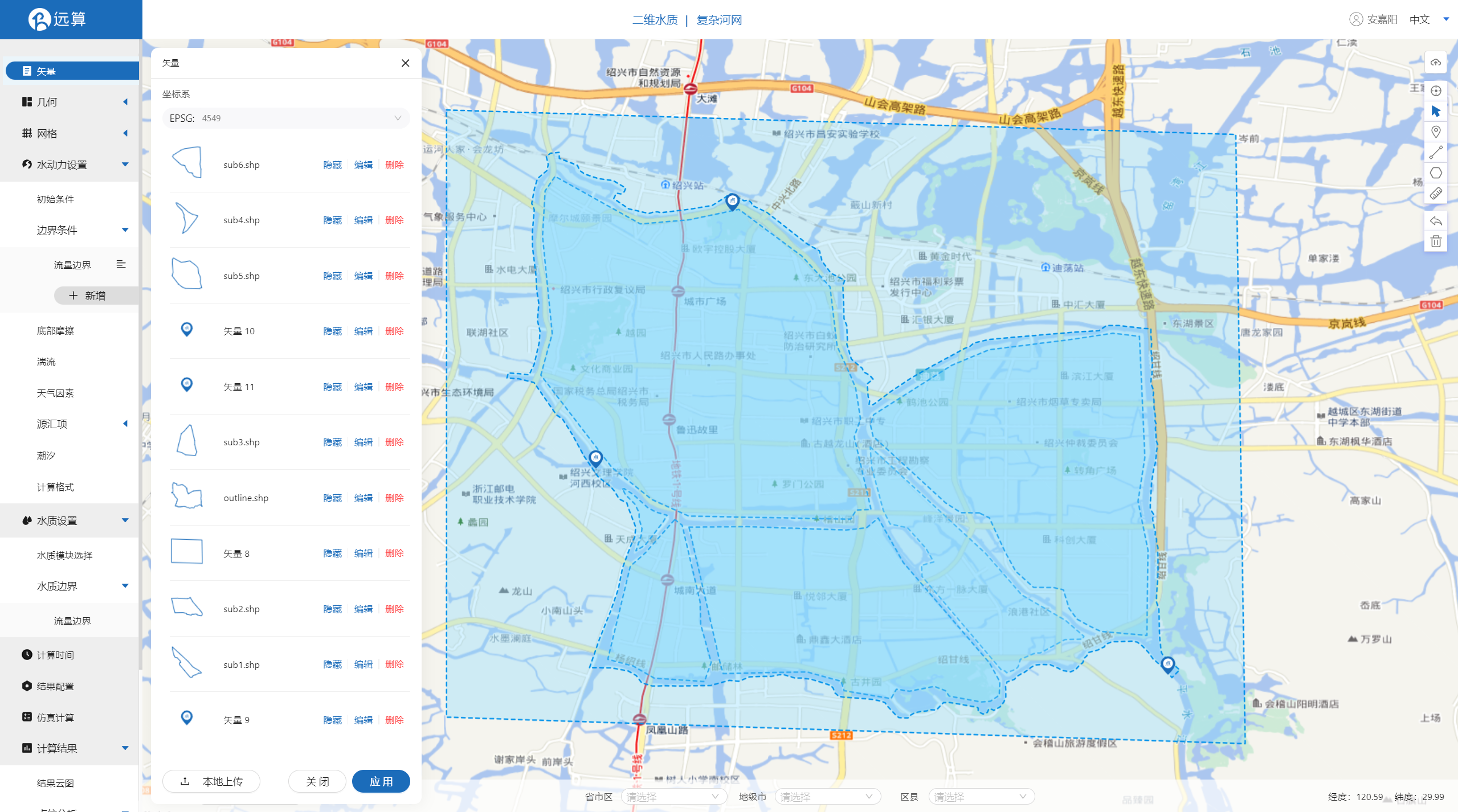
2.2 几何
2.21 生成几何
点击几何,点击生成几何,在弹出的窗口中选择主网格轮廓为outline,子网格为sub1、sub2、sub3、sub4、sub5、sub6,不可淹没,点击生成几何。
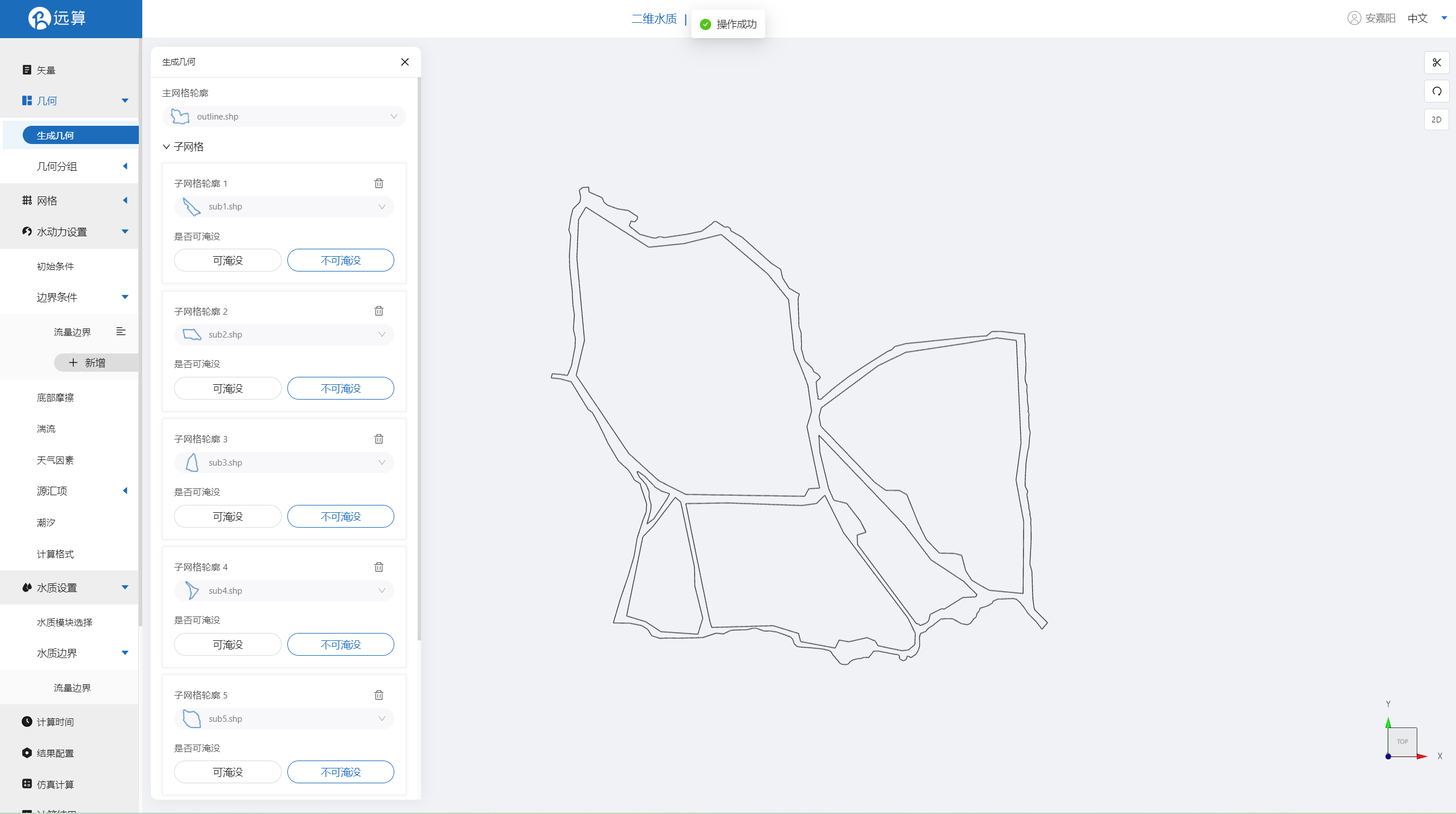
2.22 几何分组
点击几何分组,点击添加,在分组位置下方的方框里选中想要的线段,或者用鼠标靠近想要选中的线段,被靠近的线段会变成绿色,点击后该线段被选中并变成红色。
选中复杂水体入口,并重命名为in,保存。
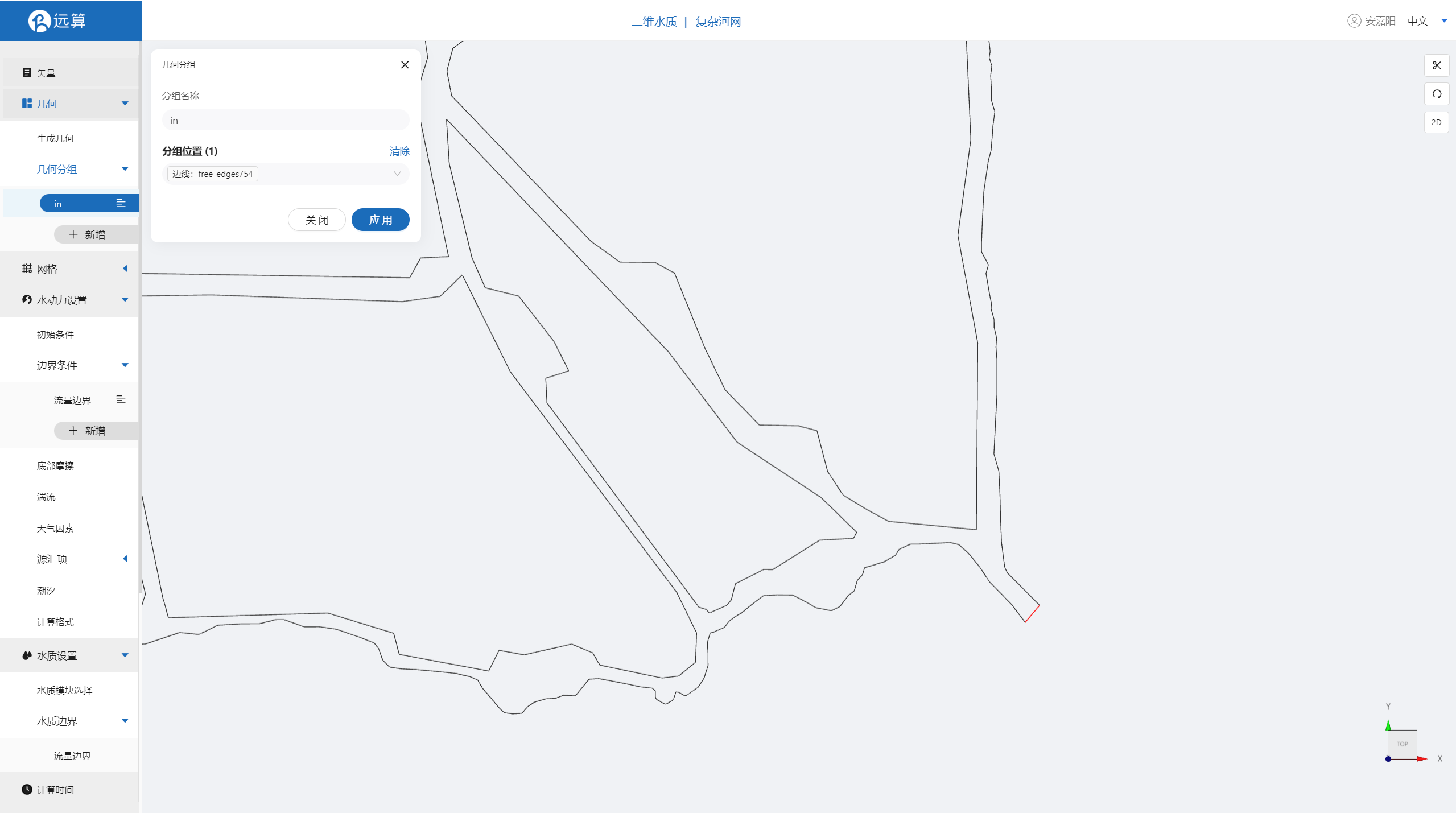
2.3 网格
2.31 生成网格
点击网格,点击生成网格,在弹出的窗口中配置主网格和子网格的尺寸。该案例只需设置主网格尺寸,可参考图中尺寸。配置完成后点击生成网格。
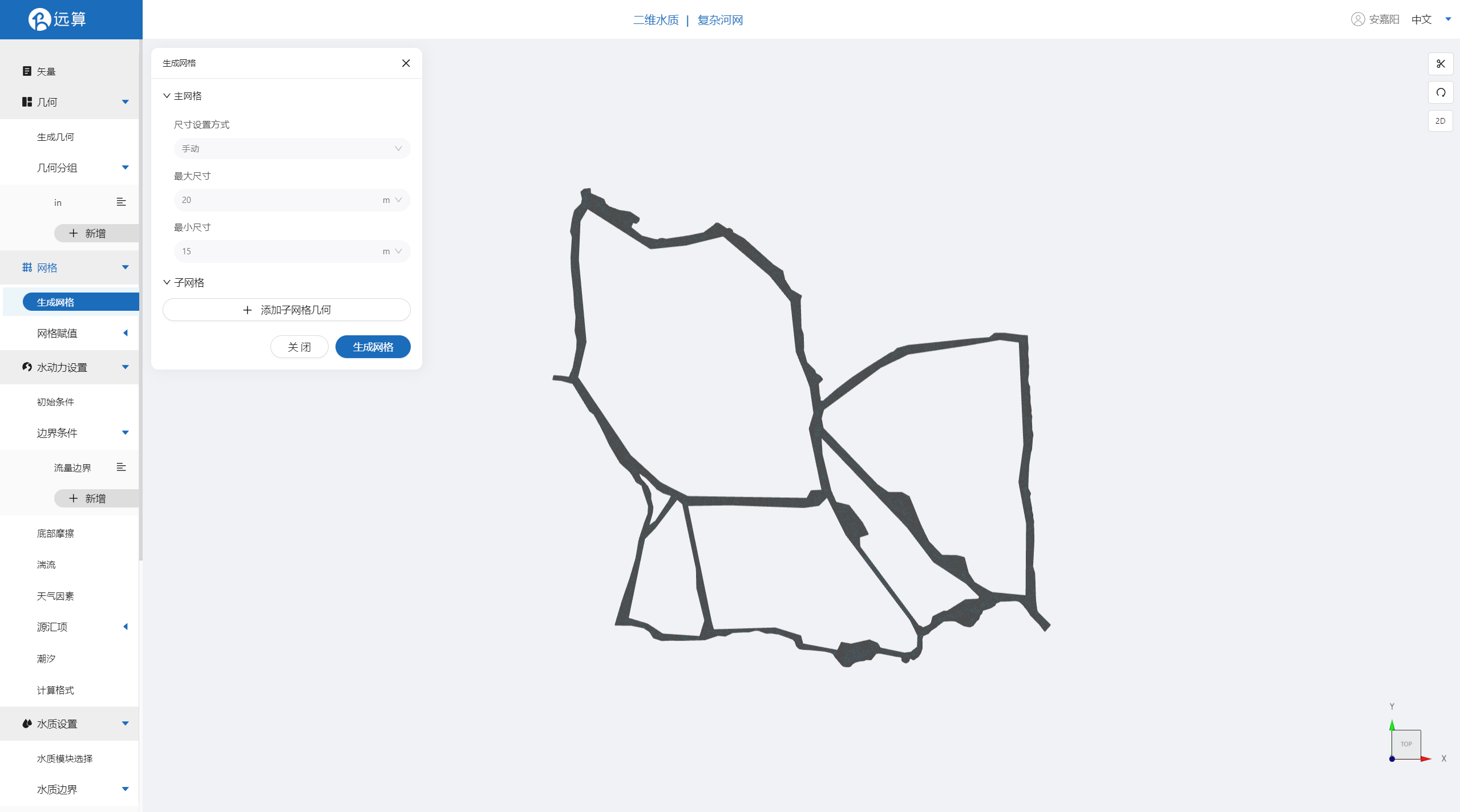
2.32 网格赋值
接下来对网格进行地形赋值。点击网格赋值,点击添加按钮,会弹出赋值窗口。 对研究区域赋值:
- 择赋值类型:高程
- 范围:选择 插值区域
- 数值类型: TIF/XYZ-value型数据
- 上传地形数据:SXriver.xyz
- 点击确定
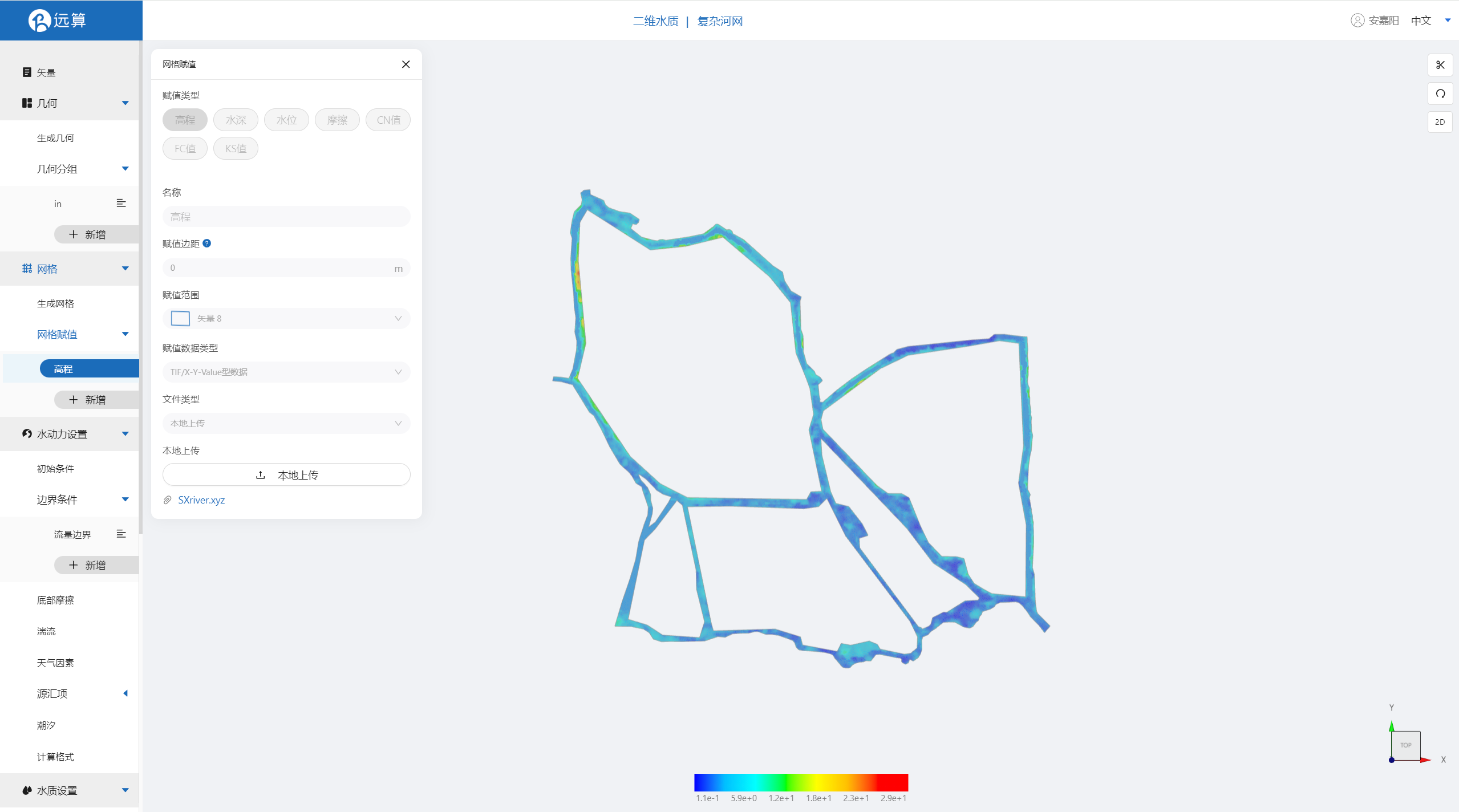
2.4 水动力设置
2.4.1 初始条件
点击初始条件,设置为均匀初始场,常数水位12m。
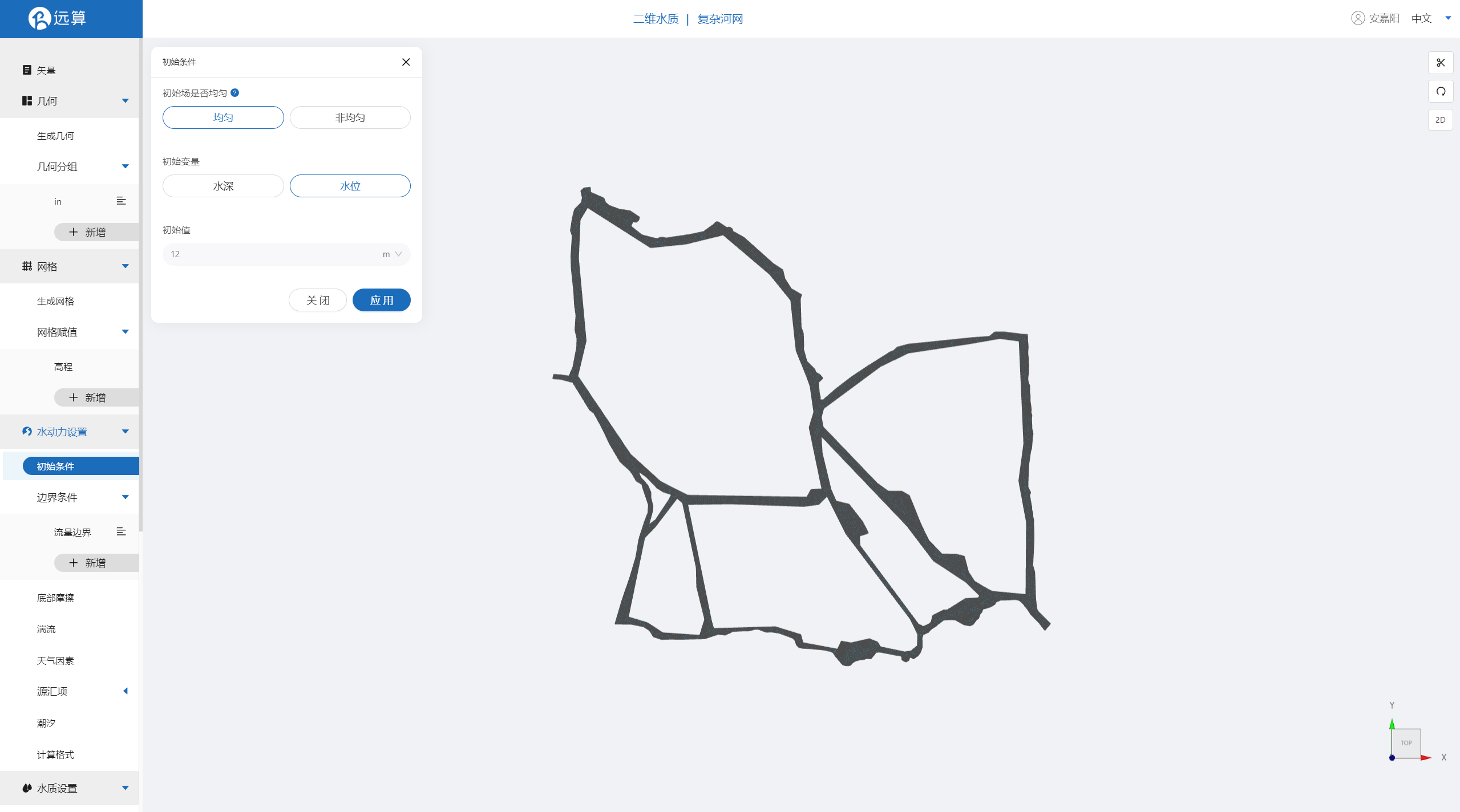
2.4.2 边界条件
对于边界条件,设定入口为流量边界。流量为常值1000m³/s,施加位置选择in。
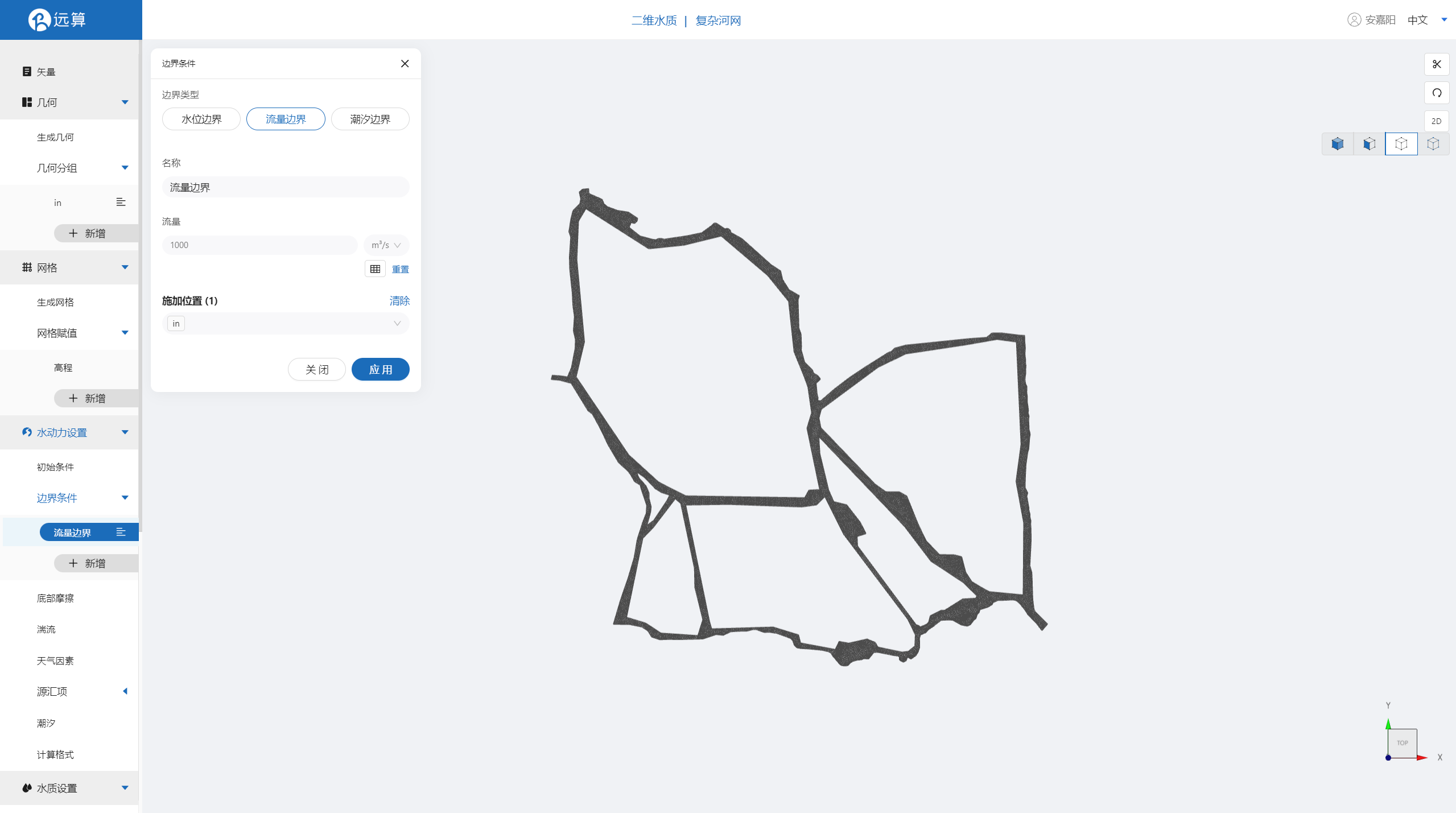
2.4.3 底部摩擦
假设整个研究区域比较粗糙,给一个底部均匀的摩擦系数0.03。
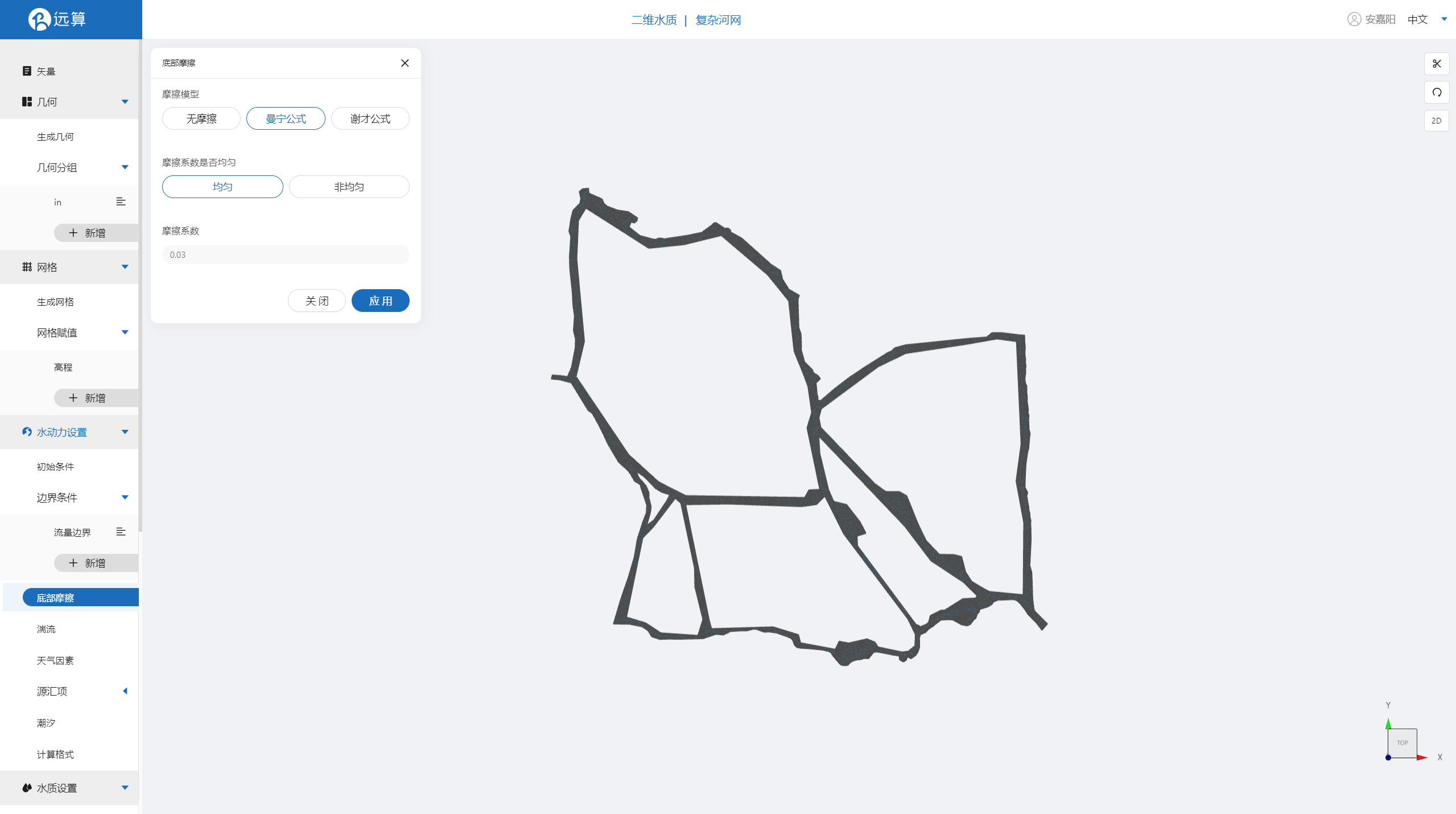
其余模型参数设置保持默认即可。
2.5 水质设置
点击水质模块选择,不启用代表水质模块不被激活,只进行水动力计算。在本案例中,选择激活水质子模块:热交换模块。
热交换模块中分为水质参数初始浓度设置与计算设置,设置初始温度为15,大气-水交换模型选择完全平衡交换。
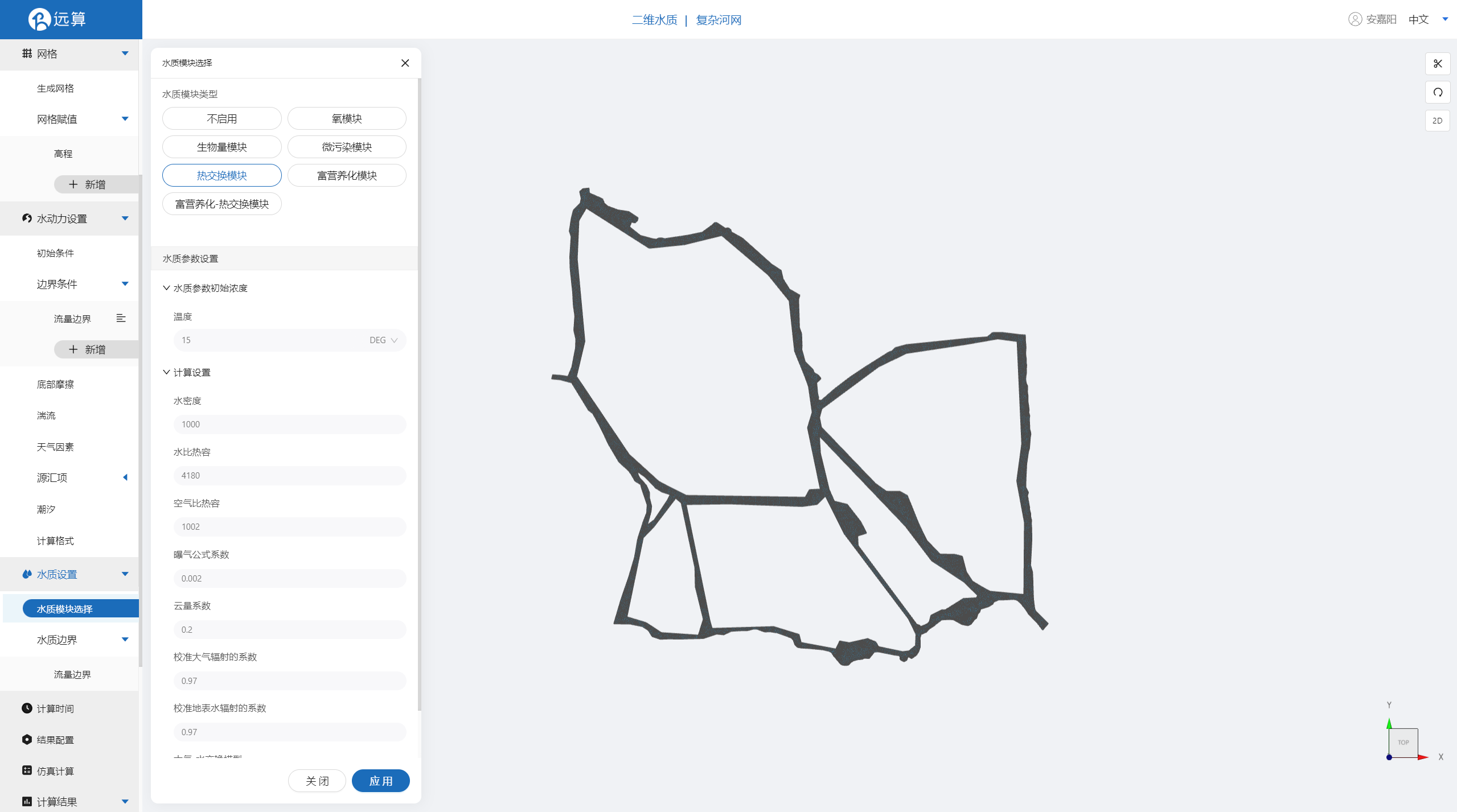
2.6 水质边界
激活流量边界的水质边界,点击表格图标,上传水质参数随时间变化过程数据:q.csv
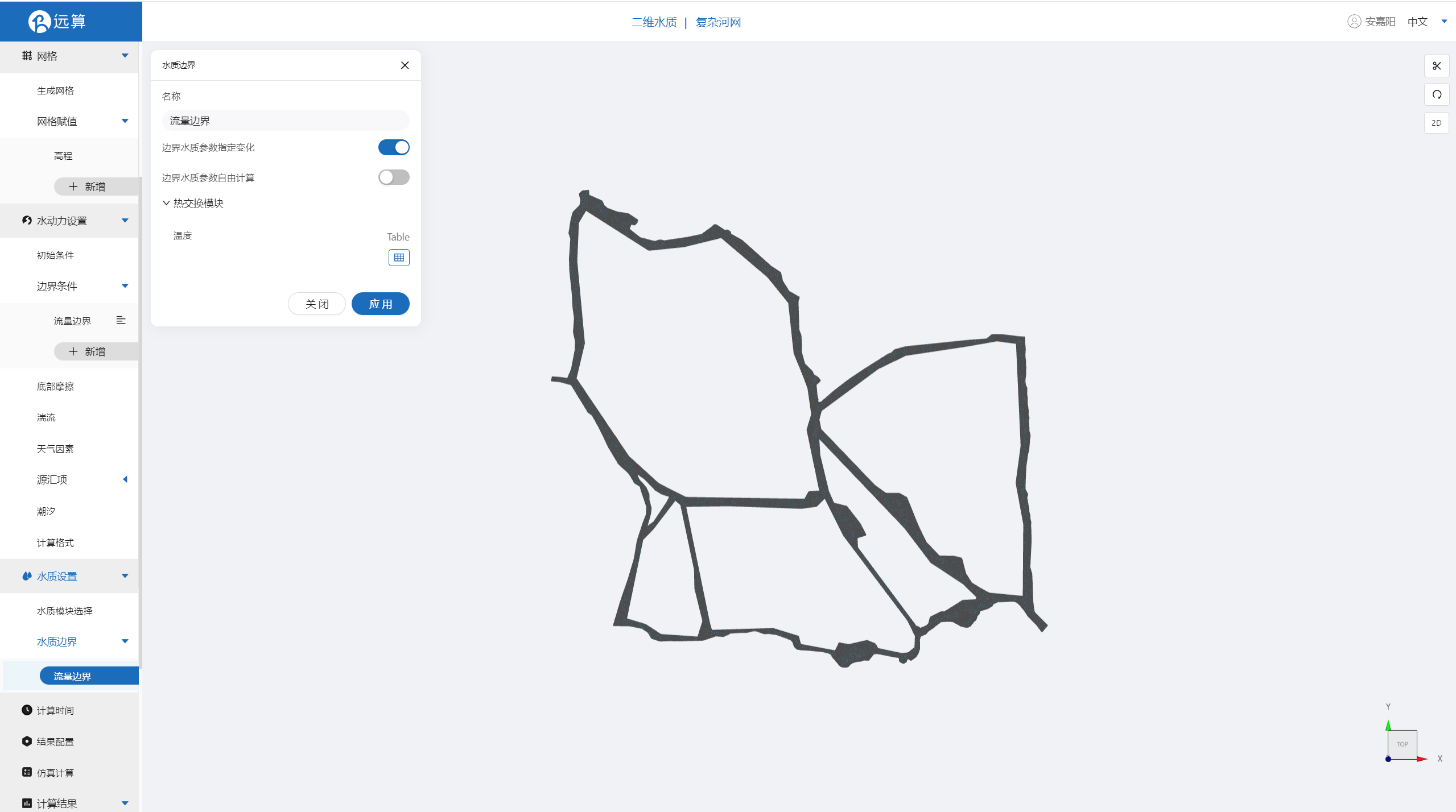
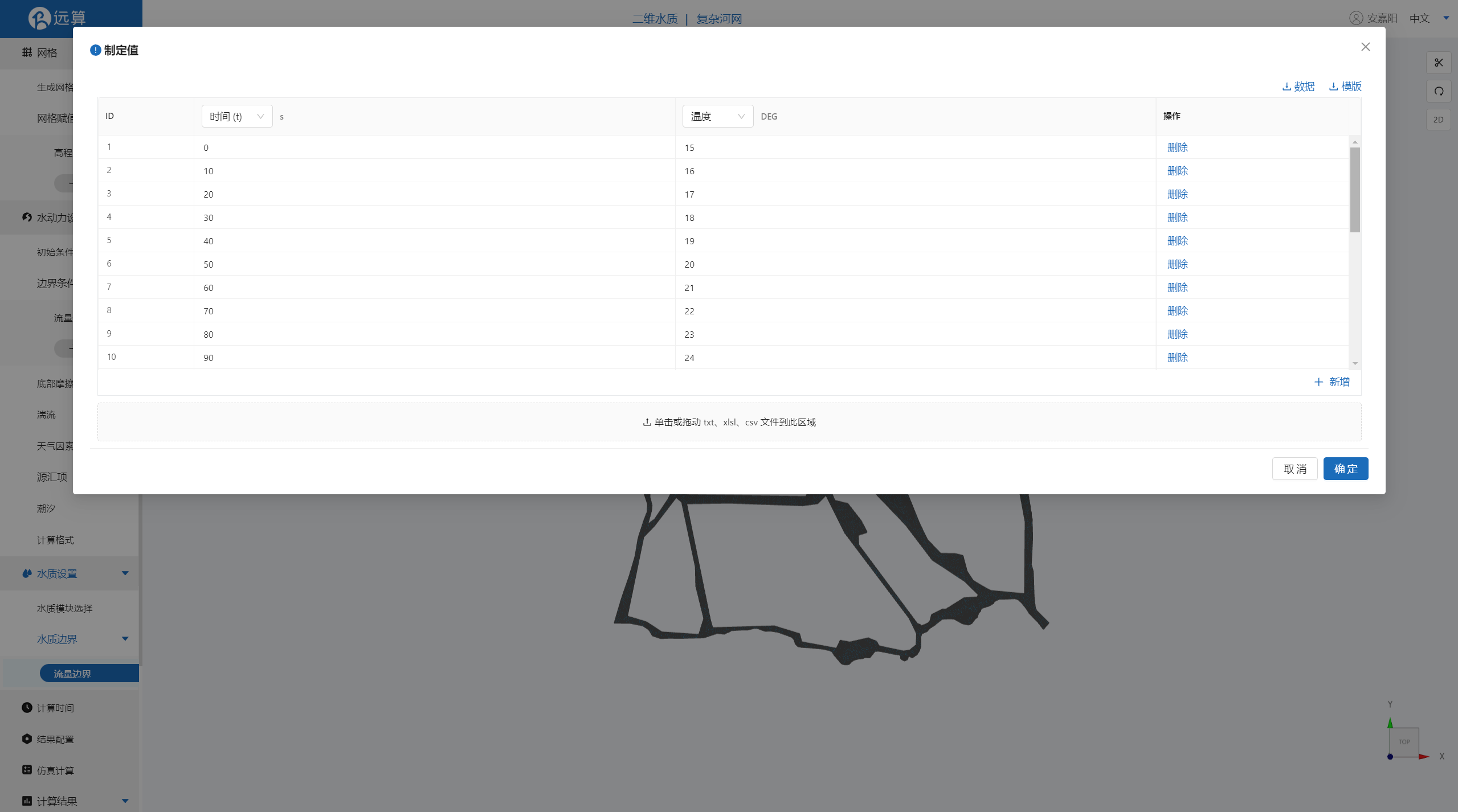
2.6 计算时间
在计算时间选项卡中设置计算步长和计算时间。为了保证计算稳定,时间步长设置为1s,模拟总时间为240s。
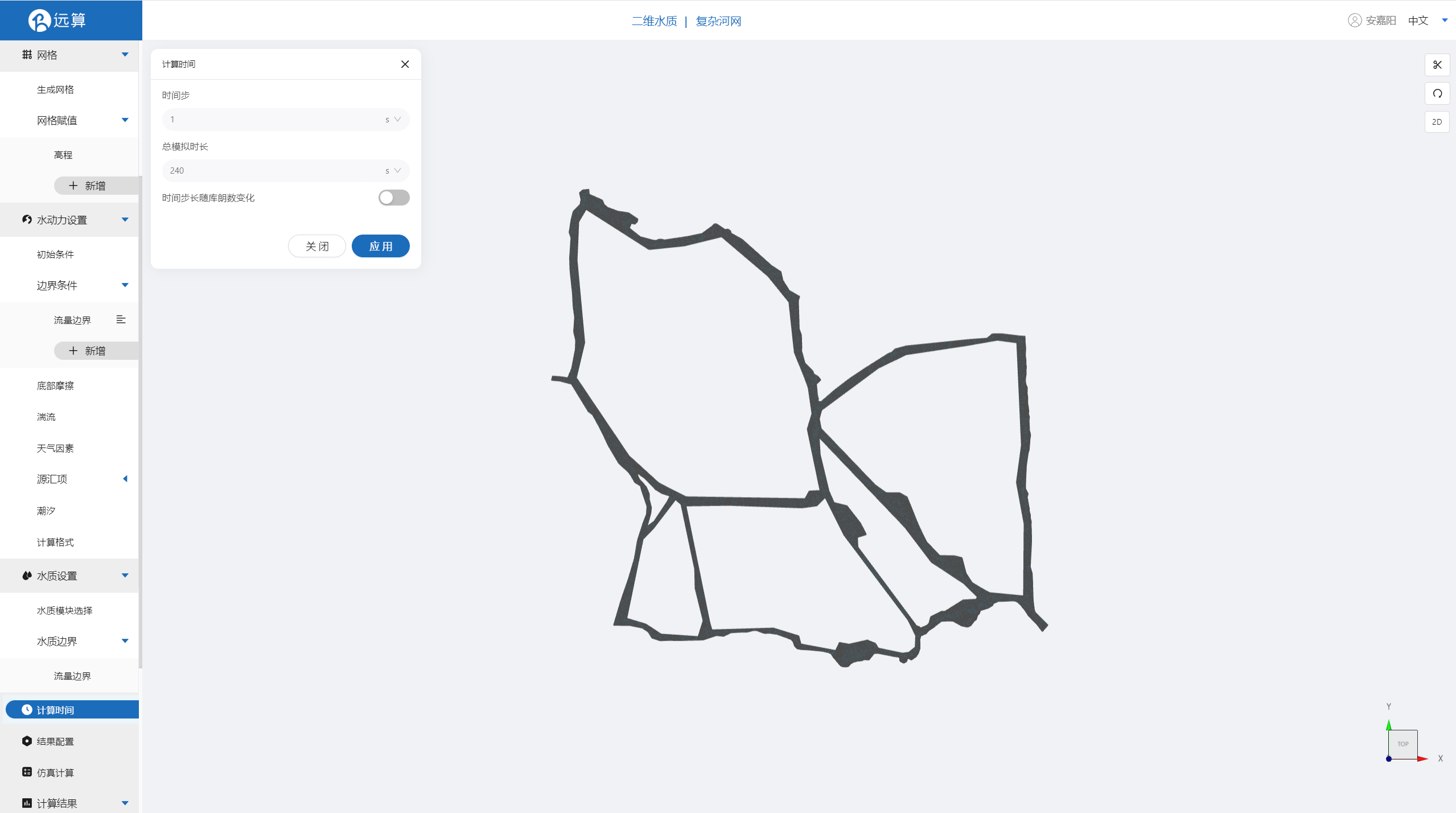
2.7 结果配置
在结果配置界面可以勾选示踪物,流量等。并设定结果输出频率为1时间步/帧,即每秒输出一个结果。
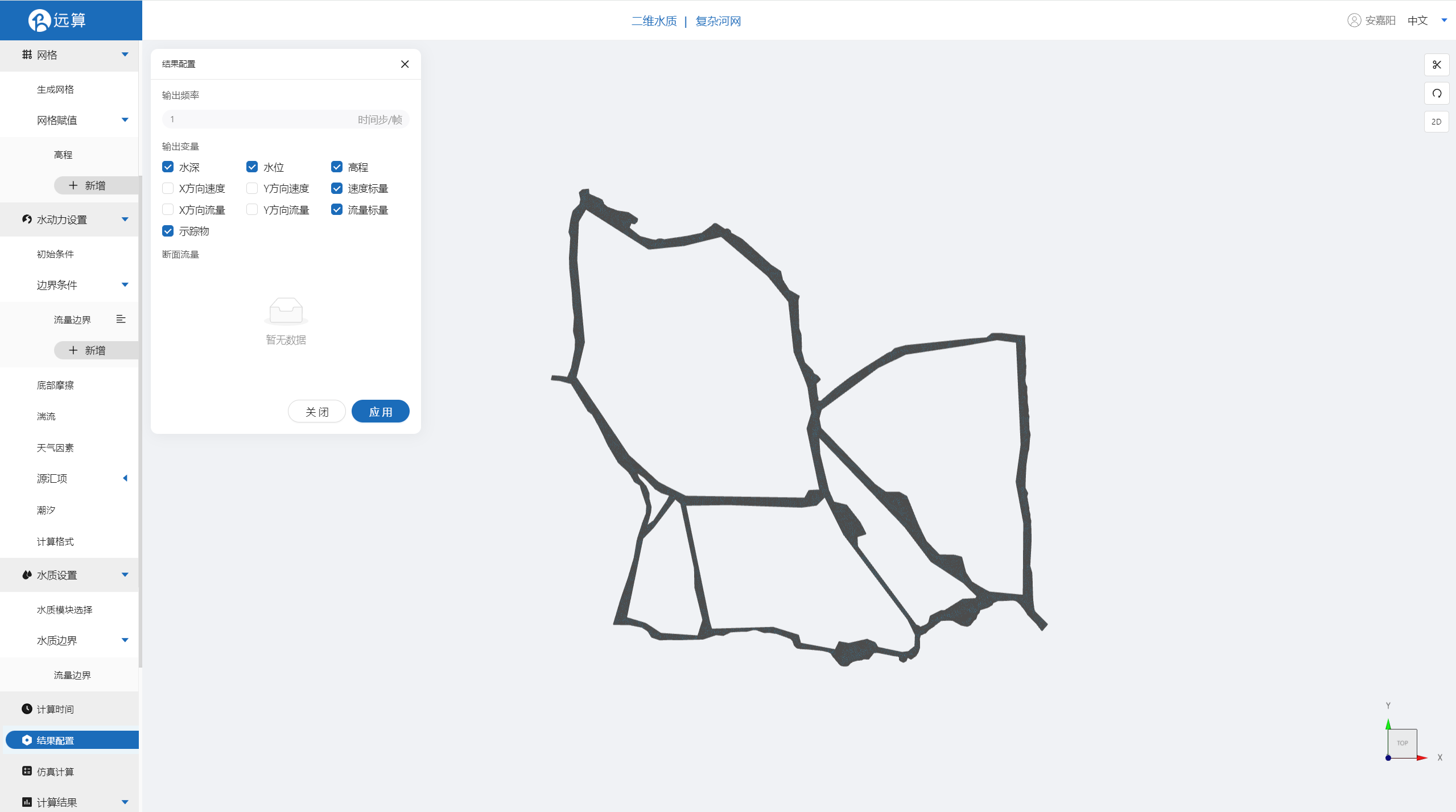
2.8 仿真计算
全部配置完成后,点击仿真计算菜单,选择核数32核,点击开始计算。
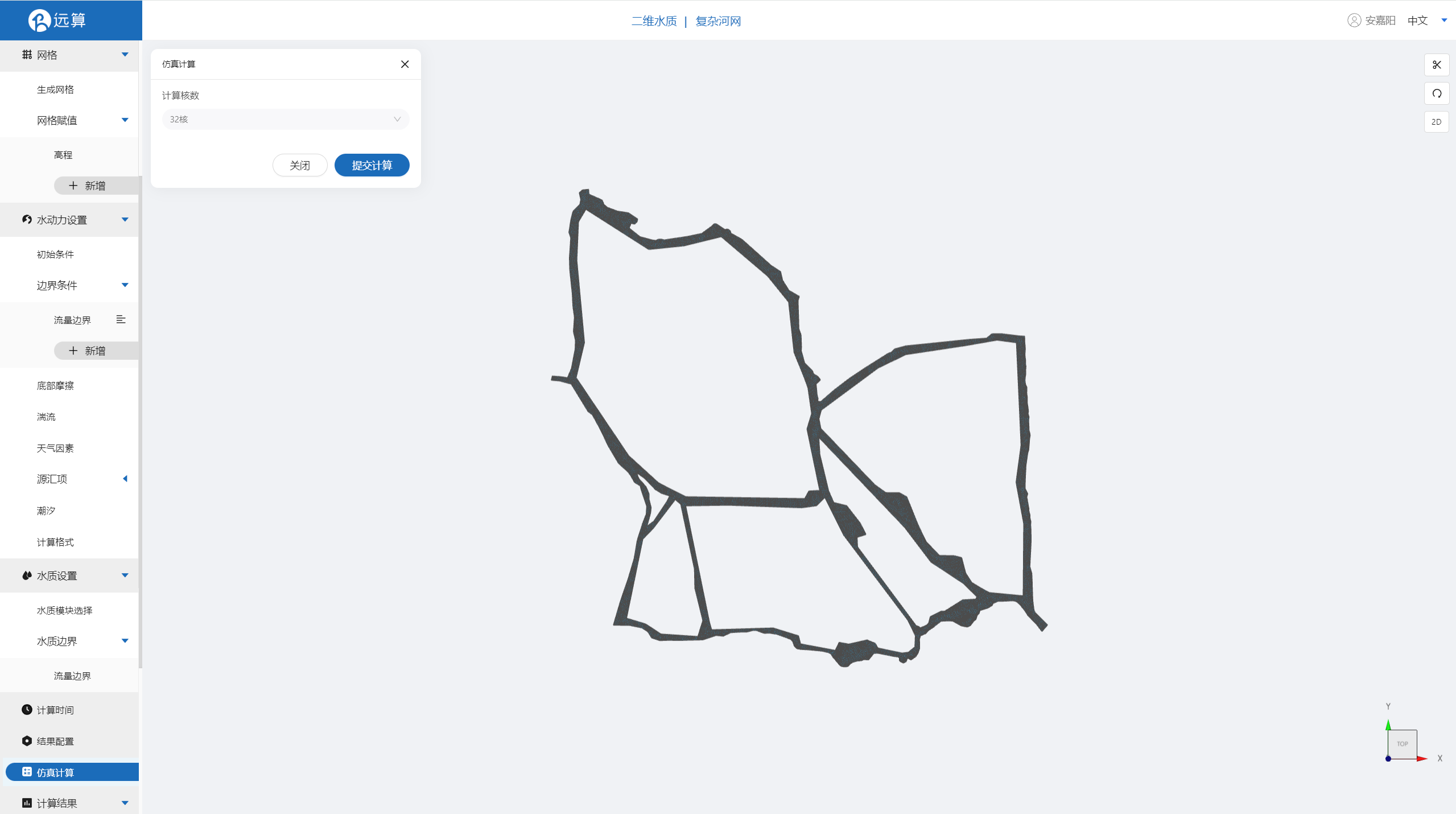
3. 结果展示
3.1 结果云图
点击结果云图,即可查看水温在研究区域全场范围的时空变化情况情况。
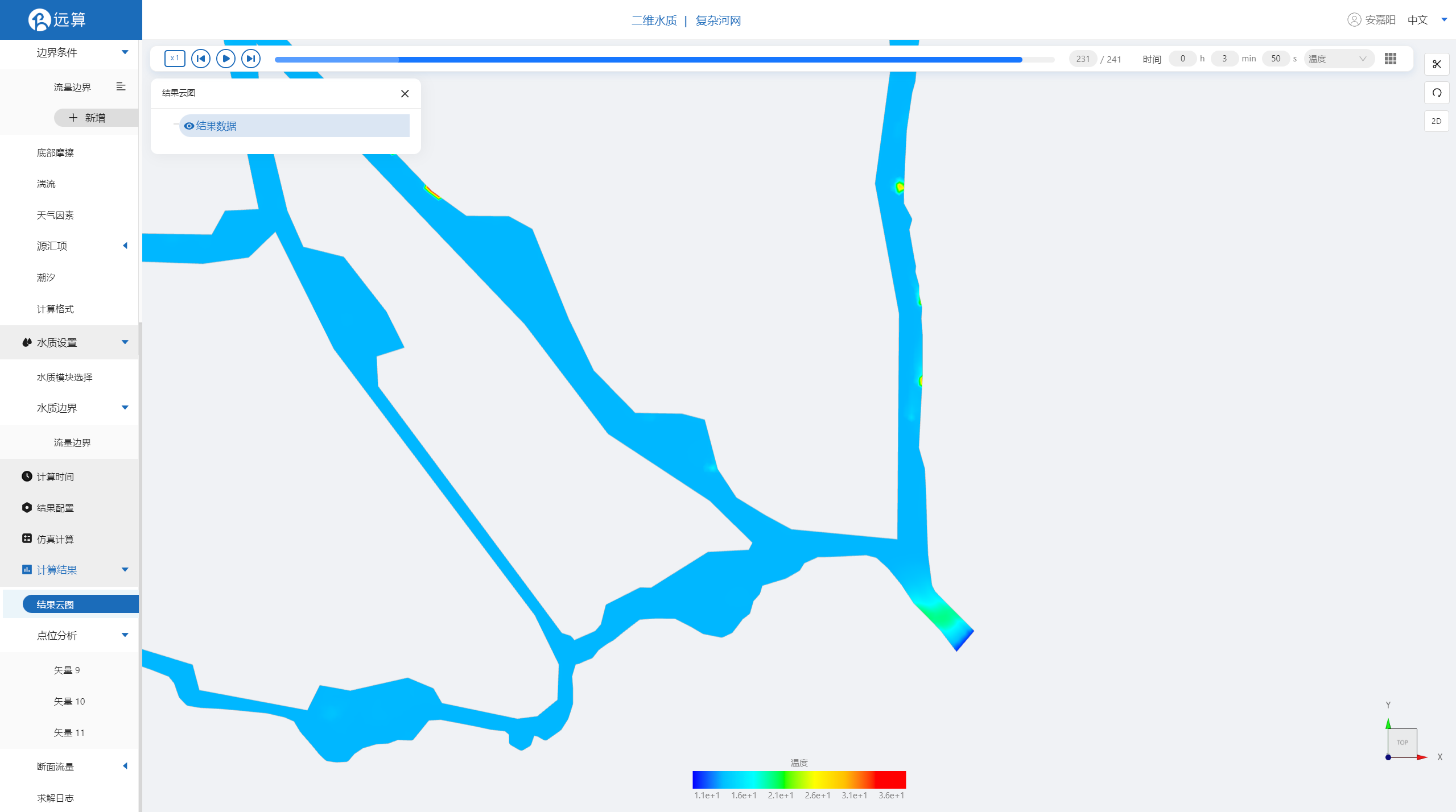
3.2 点位分析
点击点位分析,可以看到各个点位处的水温随时间变化情况。如下图: